四、任务实施
1.新建“趋势曲线”窗口
这里新建一个窗口来专门显示趋势画面。
在工程项目导航栏中选中“窗口”,右键单击,在弹出的右键菜单中选择新建窗口,选择“创建空白界面”即可。
2.实现窗口之间的切换功能
为了实现不同窗口之间的顺利切换,我们需要添加切换按钮。
(1)添加按钮
在之前的工艺流程窗口中已经有了按钮,为了保证按钮大小位置的一致性,我们复制工艺流程中的切换按钮至“趋势曲线”窗口即可,如图2-5-1所示。也可以把工艺流程窗口保存为母版,由母版来创建新的窗口,这样母版中的所有元素都保留,可以去掉不需要的,保存需要的。

图2-5-1 窗口导航按钮
(2)添加动画连接
我们对工艺流程按钮,选择“动画连接→特殊动作→窗口显示”,在弹出的“界面浏览”对话框中选中“工艺流程窗口”,单击“确定”即可。
同样道理我们对趋势曲线按钮选择“动画连接→特殊动作→窗口显示”,在弹出的“界面浏览”对话框中选中“趋势曲线”,单击“确定”即可。
3.对实时曲线进行组态
我们在“复合组件”对话框中选中“趋势曲线”来实现实时曲线的显示,并对实时曲线进行组态。双击“复合组件”对话框中曲线中的趋势曲线就可以在窗口中新建一个趋势曲线对象,通过鼠标调整对象至合适位置和大小,双击该对象弹出“属性”对话框。具体组态步骤如下。
在“属性”对话框的“曲线”选项卡(见图2-5-2)中要进行的主要组态有以下几个。
(1)画笔设置
在属性中最多可以设置8条曲线,这里我们删除多余的曲线只保留两条,分别命名为“中区水箱液位”和“高区水箱液位”。颜色分别设置为红色和黑色。
(2)选择“数据源”和曲线类型
这里的液位值来自于本机,非远程主机,因此我们选择“系统”,曲线类型选择“实时趋势”。
(3)曲线量程设置
在画笔列表中分别选中两条曲线,设置曲线的量程,这里中区水箱液位和高区水箱液位量程都为0~3m,因此在曲线中的量程可以设置为0~4。这里分别设置“高区水箱液位”和“中区水箱液位”曲线的“Y轴低限”为“0.0”,“Y轴高限”为“4”。画笔类型选择使用默认的“直连线”。
(4)Y轴变量设置
Y轴变量也就是画笔要显示的那个变量的值,由分析我们知道中区和高区的液位值对应的点参数分别是mid_tank_level.PV和high_tank_level.PV,因此这里分别为两支画笔选择Y轴变量“mid_tanklevel.PV”和“high_tank_level.PV”
(5)时间长度设置
实时曲线X轴的长度就是时间的长度,这里使用默认的1分钟,若需要显示的时间长度大一点可以改为其他数值。
在“属性”对话框的“显示”选项卡(见图2-5-3)中要进行的主要组态有以下几个。
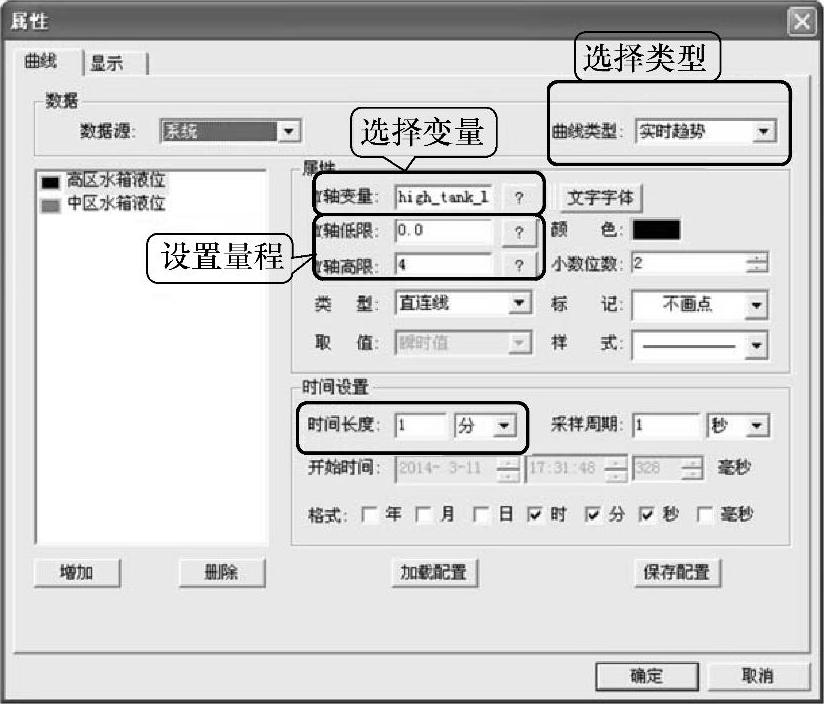
图2-5-2 “曲线”选项卡
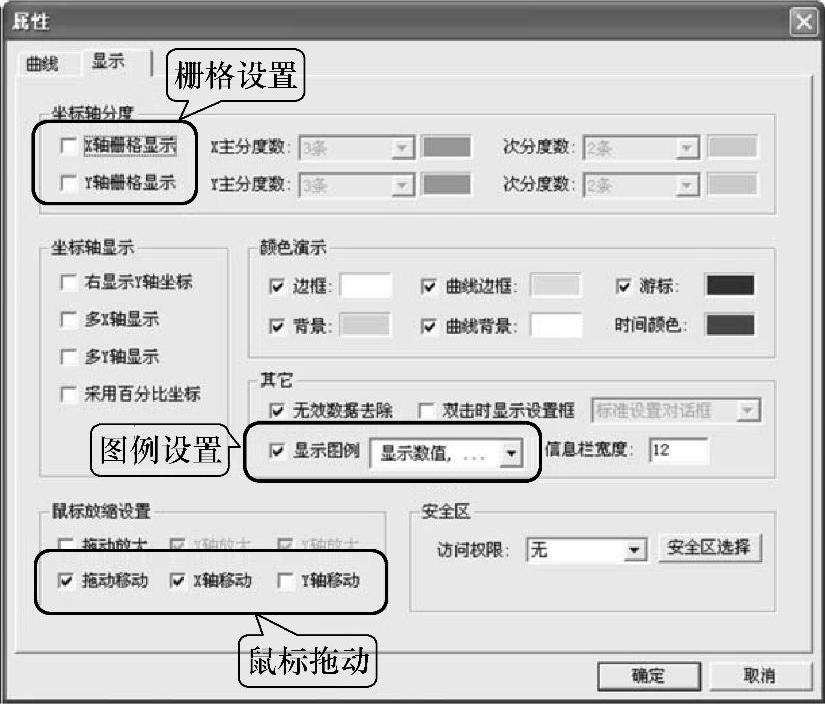
图2-5-3 “显示”选项卡
(1)无栅格设置
这里我们为了显示曲线更加清晰,我们要把曲线中的栅格去掉。只需要去掉“X轴栅格显示”和“Y轴栅格显示”前面默认的勾选即可。
(2)图例设置
在图例中我们只要显示数值和变量的描述,因此,只要在图例设置中选择这两项,把其他的选择去掉即可。
(3)鼠标拖动设置
为了能让鼠标可以拖动曲线在坐标区域中移动,以更加灵活地显示曲线,我们需要在组态时把“显示”选项卡中的“拖动移动”勾选上,同时勾选后面的“X轴移动”和“Y轴移动”,若只勾选一个则曲线只能在X轴或Y轴移动。
但选中之后造成的问题是坐标中的X轴不会随着时间的增加而自动移动,只能手动拖动才能看到最新的值。
设置完毕后运行的效果如图2-5-4所示,关于趋势曲线的组态详解见本章第五节。
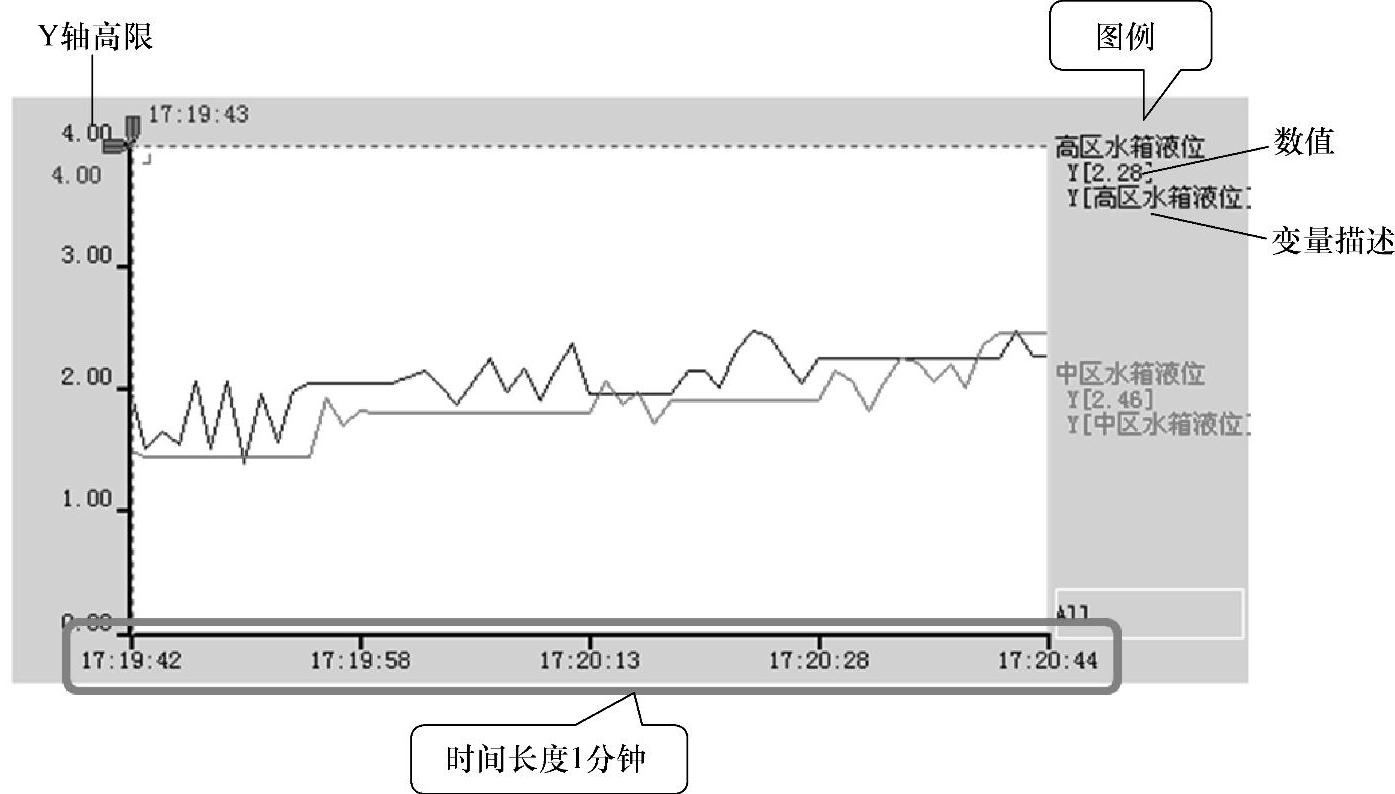
图2-5-4 液位实时曲线运行效果
4.对历史曲线进行组态
历史曲线用曲线模板来实现,曲线模板可以轻松地实现以放大和缩小,手动输入要显示的时间点和时间长度。
在项目导航栏中双击“复合组件”,在弹出的“复合组件”对话框中选择“模板”,双击即可在窗口中添加一个曲线模板。
对曲线模板的组态步骤和方法与实时曲线基本一致,不再赘述,这里只对历史曲线组态中需要注意的地方进行说明。
(1)时间设置
在设置时间时,时间一定要设置正确,有时系统使用的是默认的时间,可能与当前时间相差很多年。比如,系统默认的时间可能是2004年,而当前是2014年,若不修改则在运行时X轴显示的是2004年的日期,造成无法看到历史趋势,若再手动调整则费时费力。
在时间长度设置上,一般都会设置10min以上,若时间太短则需要经常拖动才能看到最新的历史曲线,操作过于频繁。若时间太长则造成曲线无法精细显示。这里为了便于演示我们设置为5min。
(2)类型选择
类型选择为“历史趋势”即可,运行后的效果如图2-5-5所示。
5.对历史曲线的常见操作
曲线模板中内置了很多工具,使用这些工具可以方便地看到需要的历史曲线。这里就对历史曲线模板中常见的操作进行说明。
(1)历史数据的查询
历史曲线最常见的就是对以往数据的查询,这里可以单击曲线模板的 “历史数据查询”按钮,弹出如图2-5-6所示的“时间设置”对话框,在该对话框中填写历史曲线的“开始时间”和坐标X轴的时间长度,即可实现对历史数据的查询。
“历史数据查询”按钮,弹出如图2-5-6所示的“时间设置”对话框,在该对话框中填写历史曲线的“开始时间”和坐标X轴的时间长度,即可实现对历史数据的查询。
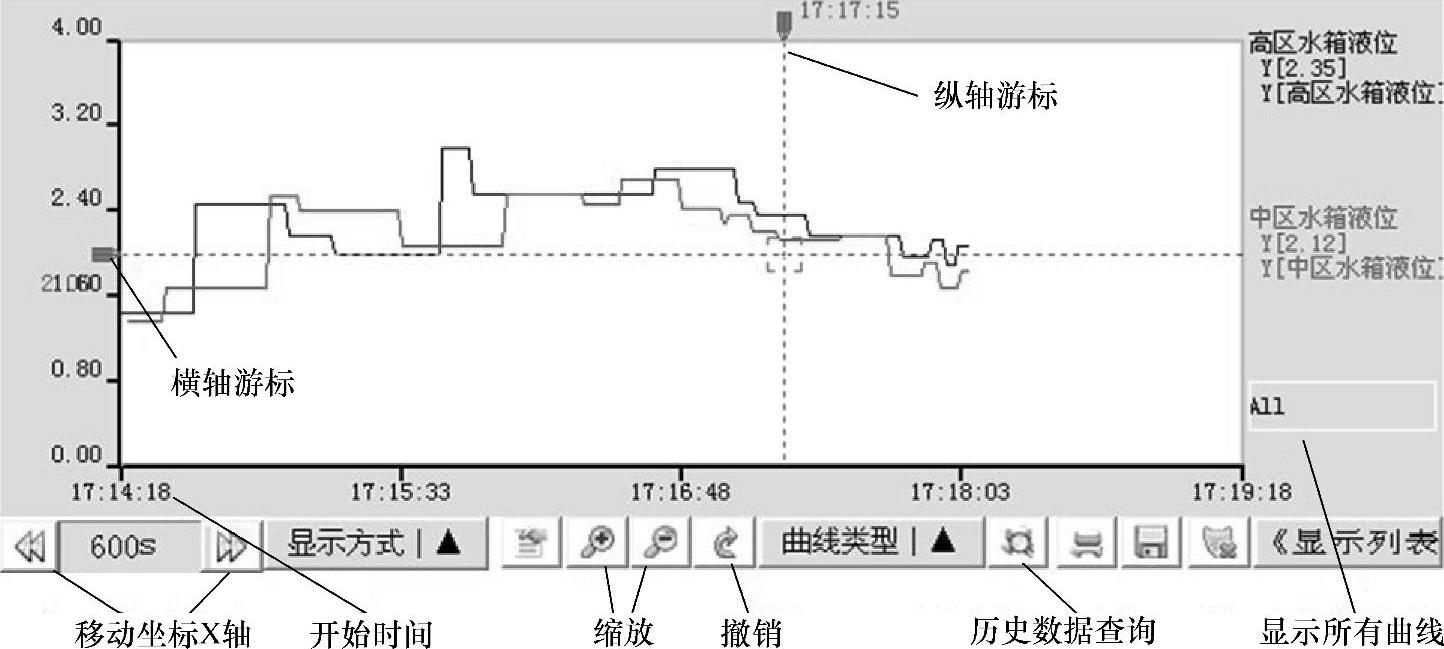
图2-5-5 液位的历史趋势运行效果
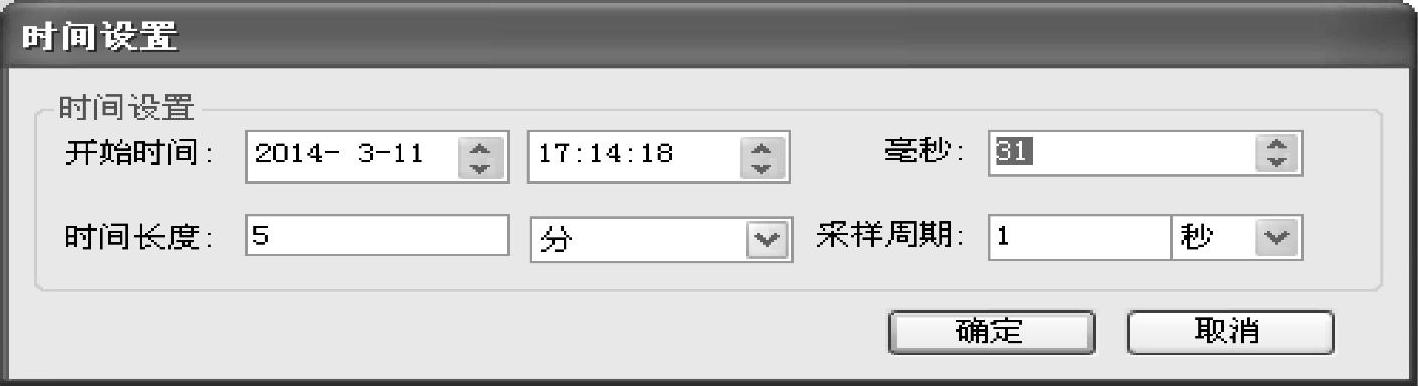
图2-5-6 “时间设置”对话框
(2)曲线的缩放和撤销
单击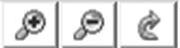 可以放大曲线/缩小曲线,箭头表示撤销放大/缩小功能。利用放大/缩小功能可以非常直观地看到曲线中的局部和细节。原图如图2-5-7所示,放大后的图如图2-5-8所示以及缩小后的图如图2-5-9所示。放大或后缩小后单击
可以放大曲线/缩小曲线,箭头表示撤销放大/缩小功能。利用放大/缩小功能可以非常直观地看到曲线中的局部和细节。原图如图2-5-7所示,放大后的图如图2-5-8所示以及缩小后的图如图2-5-9所示。放大或后缩小后单击 则可以回到原图状态。
则可以回到原图状态。
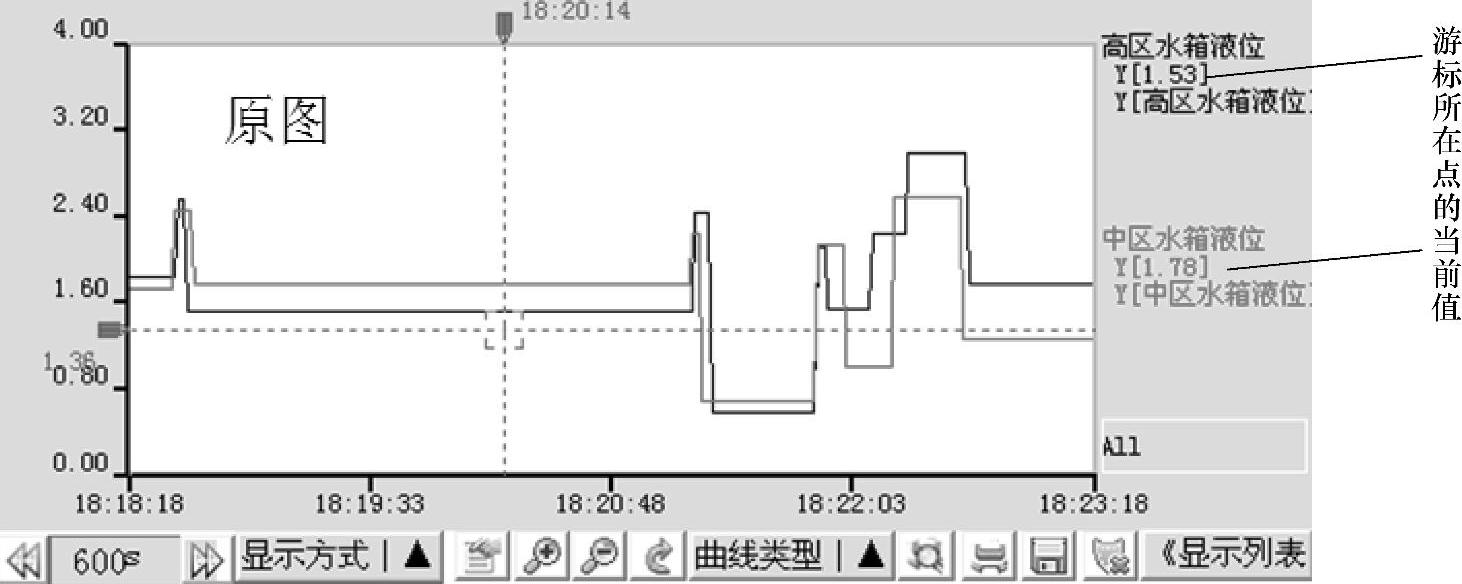
图2-5-7 历史曲线原图

图2-5-8 曲线放大后
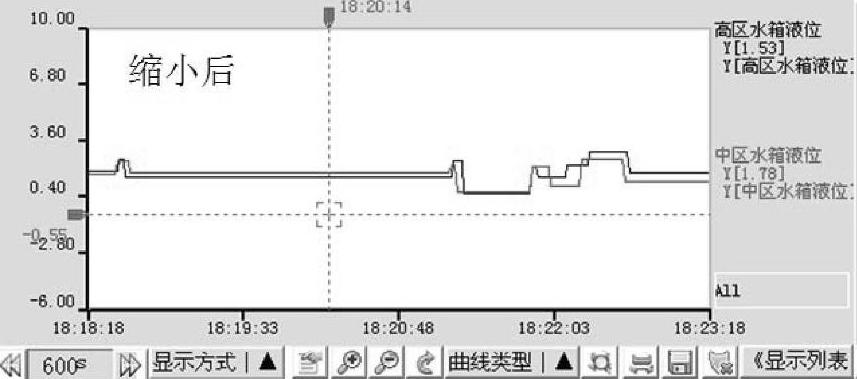
图2-5-9 曲线缩小后
(3)曲线某个时间点对应的数值的查询
要查询历史曲线上某个时间点对应的数值,则需要利用曲线对象中自带的游标工具。游标有横轴游标和纵轴游标,分别显示时间和数值。拖动纵轴游标,则游标右侧显示当前对应的时间值,而在坐标最右侧的图例中我们可以看到游标与曲线交叉点所对应的Y轴坐标值。
(4)历史趋势的浏览
我们还可以通过单击图标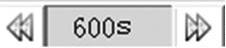 来设置曲线移动的距离。单击两侧的箭头可以使曲线在时间轴上移动,实现历史趋势的浏览。这里图标中间的数值可以进行手动修改。默认的是600s即10min,每单击一次箭头则可以看到10min前或10min后的历史趋势。但若时间已经到当前时间则无法继续向前单击。
来设置曲线移动的距离。单击两侧的箭头可以使曲线在时间轴上移动,实现历史趋势的浏览。这里图标中间的数值可以进行手动修改。默认的是600s即10min,每单击一次箭头则可以看到10min前或10min后的历史趋势。但若时间已经到当前时间则无法继续向前单击。
(5)单条曲线的历史曲线浏览
若要每次只看其中的一条曲线则可以点选曲线对象右侧的曲线名称,每单击一个则坐标区只显示这一条曲线,若要想显示所有曲线则单击“All”即可。
